Способов, позволяющих преобразовать диск из GPT в MBR, много. Расскажу про несколько самых простых из них и дам инструкции, как правильно выполнить операцию в каждом конкретном случае.
Инструмент «Управление дисками»
Этот инструмент встроен в Windows 10 и позволяет выполнять разные операции с разделами, в том числе преобразовывать их из GPT в MBR. Чтобы им воспользоваться, вам следует нажать правой кнопкой мыши на «Этот компьютер» на рабочем столе, выбрать в выпадающем меню «Управление» и перейти к пункту «Управление дисками». После этого правой кнопкой мыши нужно нажать на нужном диске (это может быть «Диск 0») и в открывшемся меню выбрать пункт «Преобразовать в MBR диск».
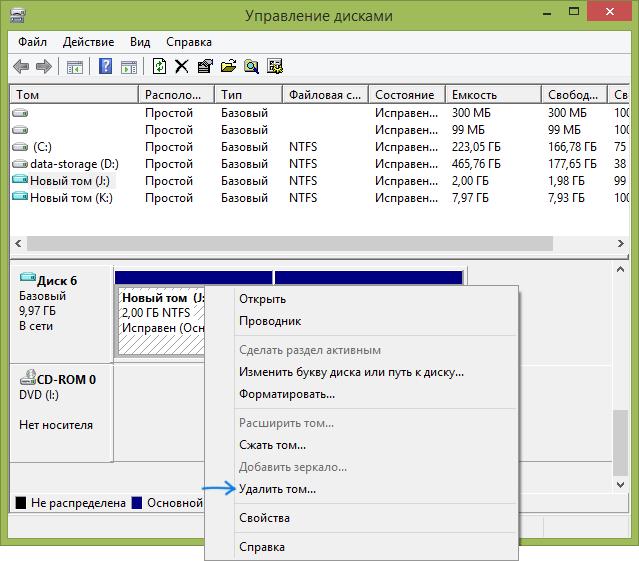
Отметим, что данная функция будет неактивна, пока не удалите все разделы с «Диска 0». Сделать это можно в этом же окне, нажав на соответствующий на каждый раздел правой кнопкой и выбрав опцию «Удалить том…».
Использование командной строки
Командная строка – еще один встроенный в Windows инструмент, позволяющий преобразовать диск GPT в MBR, если на нем еще не созданы или удалены все разделы. Если способ вам подходит, проделайте следующие операции:
- Нажмите комбинацию Win+R, введите команду cmd и нажмите Enter.
- Откроется командная строка, в которой нужно вписать diskpart, нажать Enter, затем написать list disk и снова Enter.
- Далее вводим select disk N, где N – это номер преобразуемого диска (к примеру, 0 – это «Диск 0»).
- Вводим clean и снова Enter, после чего будут удалены все разделы на выбранном диске.
- Вписываем команду convert mbr и нажимаем Enter – теперь ваш диск GPT преобразован в MBR.
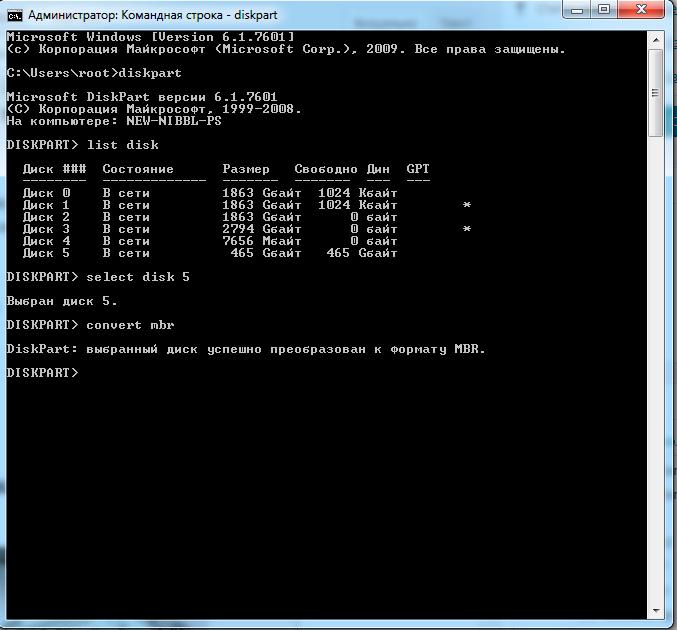
Использование отдельных программ
Если два вышеописанных способа не подходят из-за необходимости удаления данных, воспользуйтесь отдельными программами:
- Acronis Disk Director;
- Aomei Partition Assistant;
- Minitool Partition Wizard.
Как это работает расскажу на примере последней. Скачайте ее, установите и запустите. Выберите в открывшемся окне Launch Application, а затем выберите левой кнопкой мыши диск, который нужно преобразовать. В меню слева выберите пункт Convert GPT disk to MBR disk и нажмите сверху слева кнопку Apply. В появившемся окошке подтвердите операцию и немного подождите, пока пройдет преобразование.